2025-04-08 12:54:01
在数字化办公日益普及的今天,视频会议已成为团队协作不可或缺的一部分。飞书作为一款功能强大的团队协作工具,其屏幕共享功能更是极大地提升了远程会议的效率和便捷性。本文将详细介绍如何在飞书中实现屏幕共享,帮助您更好地利用这一功能进行高效的远程沟通。
对于使用智能手机或平板参加会议的用户,共享屏幕的操作相对简单。以下是具体步骤:
1. 打开飞书app:首先,确保您已登录飞书账号,并打开飞书app。
2. 进入会议:在聊天界面中找到需要共享屏幕的联系人或群组,点击右上角的摄像机图标创建新会议,或加入已有的会议。
3. 启动屏幕共享:在会议界面中,点击底部工具栏的“更多”按钮(通常显示为三个点或省略号),然后选择“共享”,接着选择“共享屏幕”(平板端)或“共享手机屏幕”(手机端)。
* ios/ipados设备:点击“开始直播”,3秒倒计时结束后将自动开始共享。
* 安卓设备:在弹窗中授予飞书共享权限后,将自动开始共享。
对于使用电脑参加会议的用户,屏幕共享的操作同样便捷。以下是具体步骤:
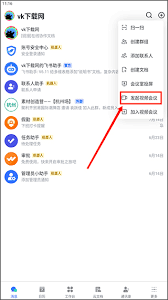
1. 加入会议:在飞书桌面客户端中,找到并加入需要共享屏幕的会议。
2. 启动屏幕共享:在会议界面中,点击底部工具栏的“共享”按钮。在左侧菜单中选择需要共享的桌面或窗口,然后点击“开始共享”。
飞书的屏幕共享功能不仅限于基本的画面传输,还提供了多项高级功能,以提升会议效率和体验。
1. 妙享模式:当系统检测到共享内容为飞书文档时,参会人可自由浏览该文档,支持云文档、表格、多维表格、思维笔记等多种类型。此模式下,参会人可点击页面右上角的“自由浏览”或双击画面进入自由浏览状态,自如掌控阅读节奏。
2. 独立窗口打开共享内容:参会人可将共享内容以独立窗口的形式打开,实现一边观看共享内容,一边观看参会人视频画面的多屏幕开会体验。
3. 远程控制:参会人可向正在共享屏幕的主持人或参会人请求远程控制权限,或在共享屏幕时将远程控制权限交给另一个参会人。这一功能在远程协作和故障排查中尤为实用。
4. 添加标注:参会人可以在共享屏幕中添加标注,所作的标注对所有参会人可见。这一功能有助于在会议中突出重点、引导讨论。
在使用飞书屏幕共享功能时,还需注意以下几点:
1. 共享权限设置:主持人可在工具栏的“安全”中设置共享权限,包括仅主持人可共享、仅主持人可抢占共享、仅共享人可标注和编辑白板等。
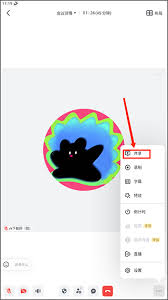
2. 隐私保护:共享人在共享桌面或窗口时,若有其他事务需要处理,可点击共享工具栏中的“暂停共享”按钮,随时暂停共享,确保个人信息不泄露。当共享窗口最小化时,共享将自动暂停。
3. 版本要求:部分高级功能(如妙享模式)对飞书客户端的版本有一定要求,请确保您的飞书客户端为最新版本。
飞书的屏幕共享功能以其便捷性和高效性,为远程团队协作提供了有力支持。通过掌握上述操作步骤和注意事项,您将能够更加灵活地运用这一功能,提升会议效率和团队协作体验。